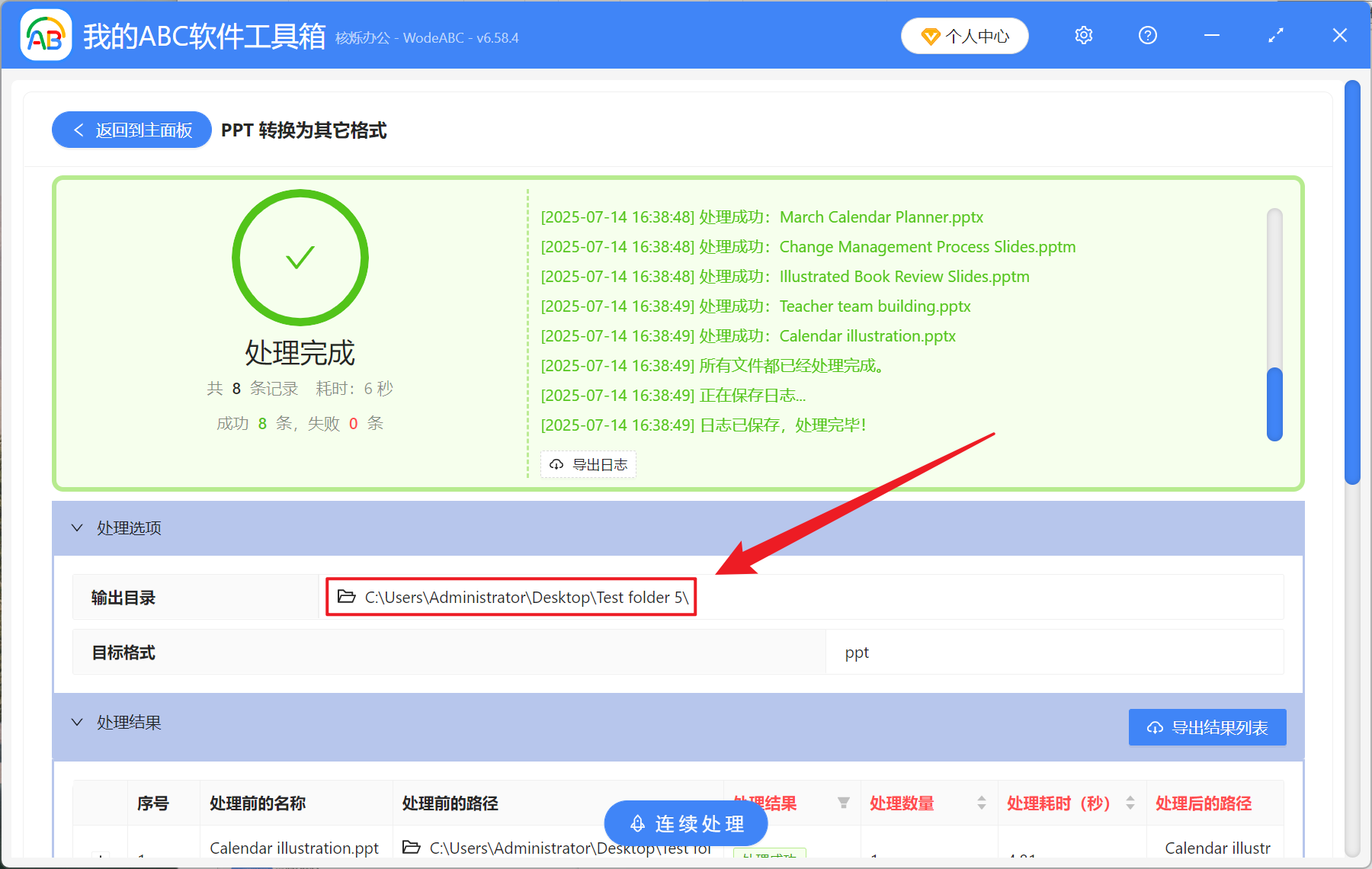在辦公場景中,PPTX、PPTM 作為新軟件版本的格式,其可能會在某些老舊系統或設備上出現兼容性的問題,而傳統的 PPT 格式能夠確保幻燈片的廣泛適用性。 本篇文章分享一個能夠一鍵批量將 PPTX、PPTM 轉換成通用性強的 PPT 格式的方法,可以解決需要頻繁進行匯報、培訓的專業人員跨平臺演示,又或是個人用戶進行共享的格式問題,在保持原有排版和動畫效果的前提下完成高效轉換,讓重要幻燈片在任何場合都能流暢演示,大家一起來嘗試一下吧!
在什麼情況下需要批量將PPTX和PPTM轉為PPT格式?
- 在使用不支持 PPTX、PPTM 格式的舊版本 PowerPoint 軟件的時候,轉換為 PPT 格式能夠確保文件的正常打開和編輯。
- 在共享演示文稿前,轉為 PPT 格式能避免 PPTM 宏文件帶來的安全風險,能有效提高我們文件的安全性和兼容性。
- 公司或企業需要將大量 PPTX、PPTM 轉換為 PPT 格式,以便於統一管理和規範化使用。
PPTX、PPTM轉換為PPT格式的效果預覽
處理前:
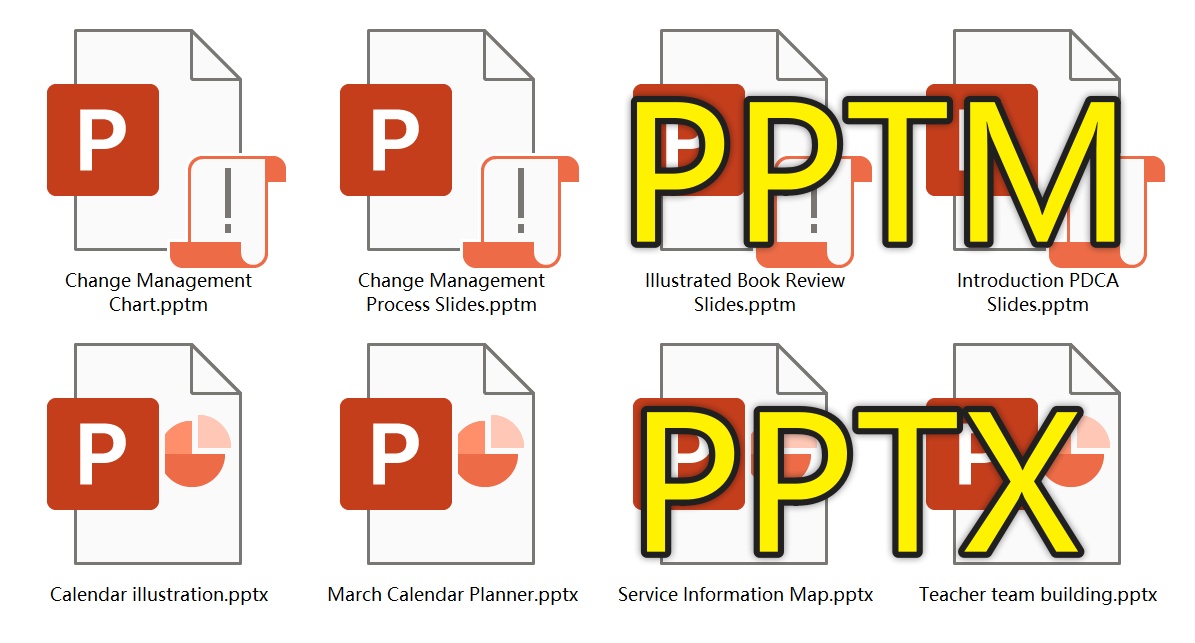
處理後:
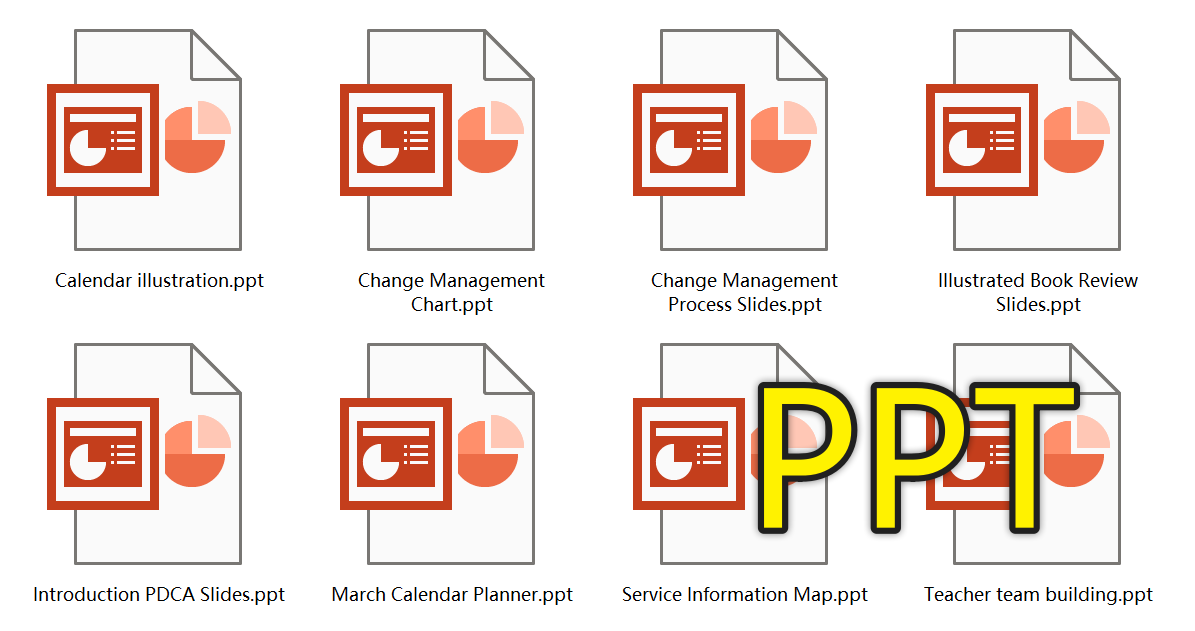
PPTX、PPTM幻燈片轉換為PPT格式的操作步驟
1、打開【我的ABC軟體工具箱】,選擇【格式轉換】-【PPT 轉換為其他格式】。
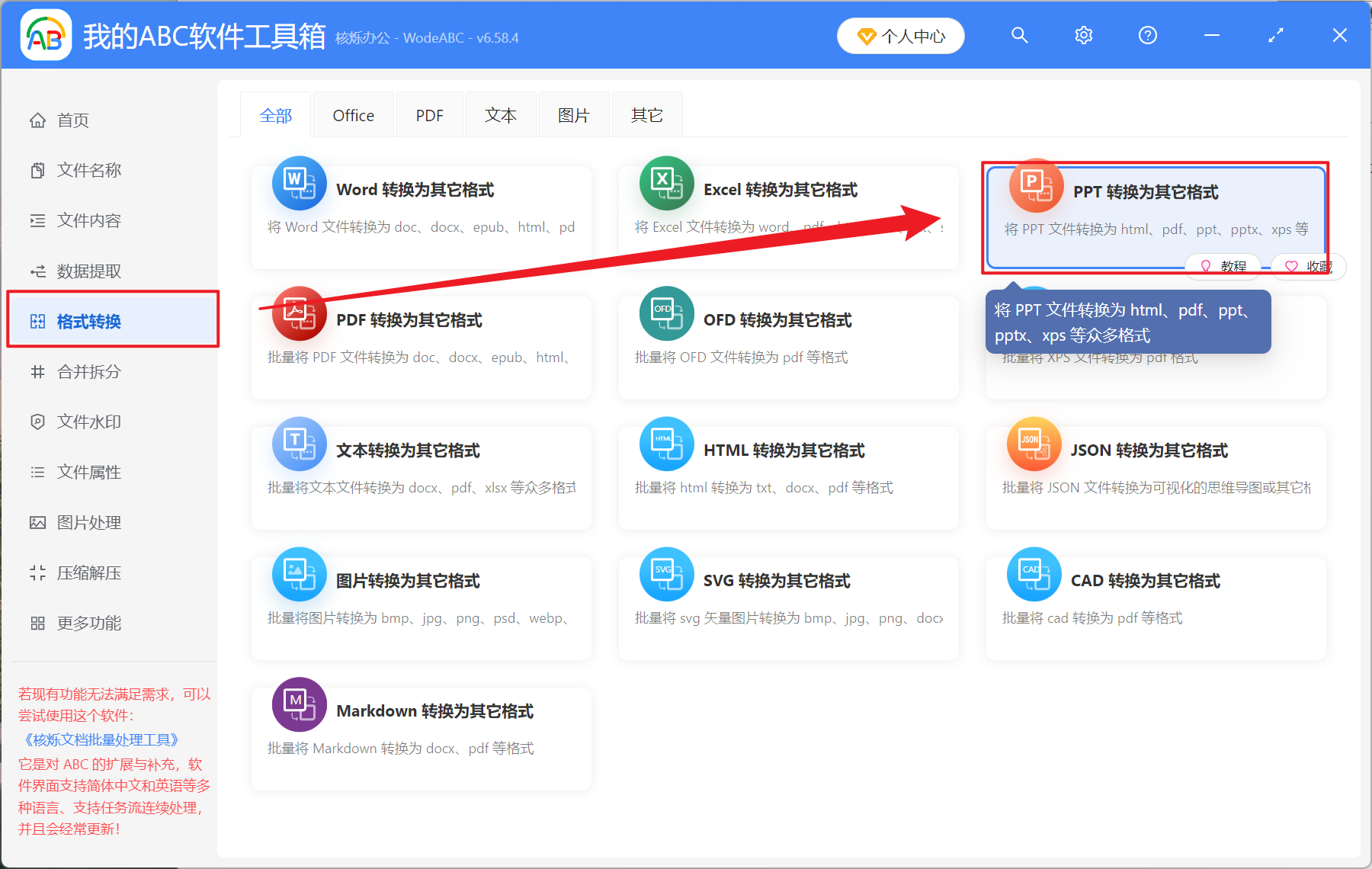
2、在【添加文件】或【從文件夾中導入文件】兩個方式中選擇一個添加需要轉換為 PPT 格式的幻燈片,也可以直接拖入下面,確認導入的文件沒有問題之後,點擊下一步。
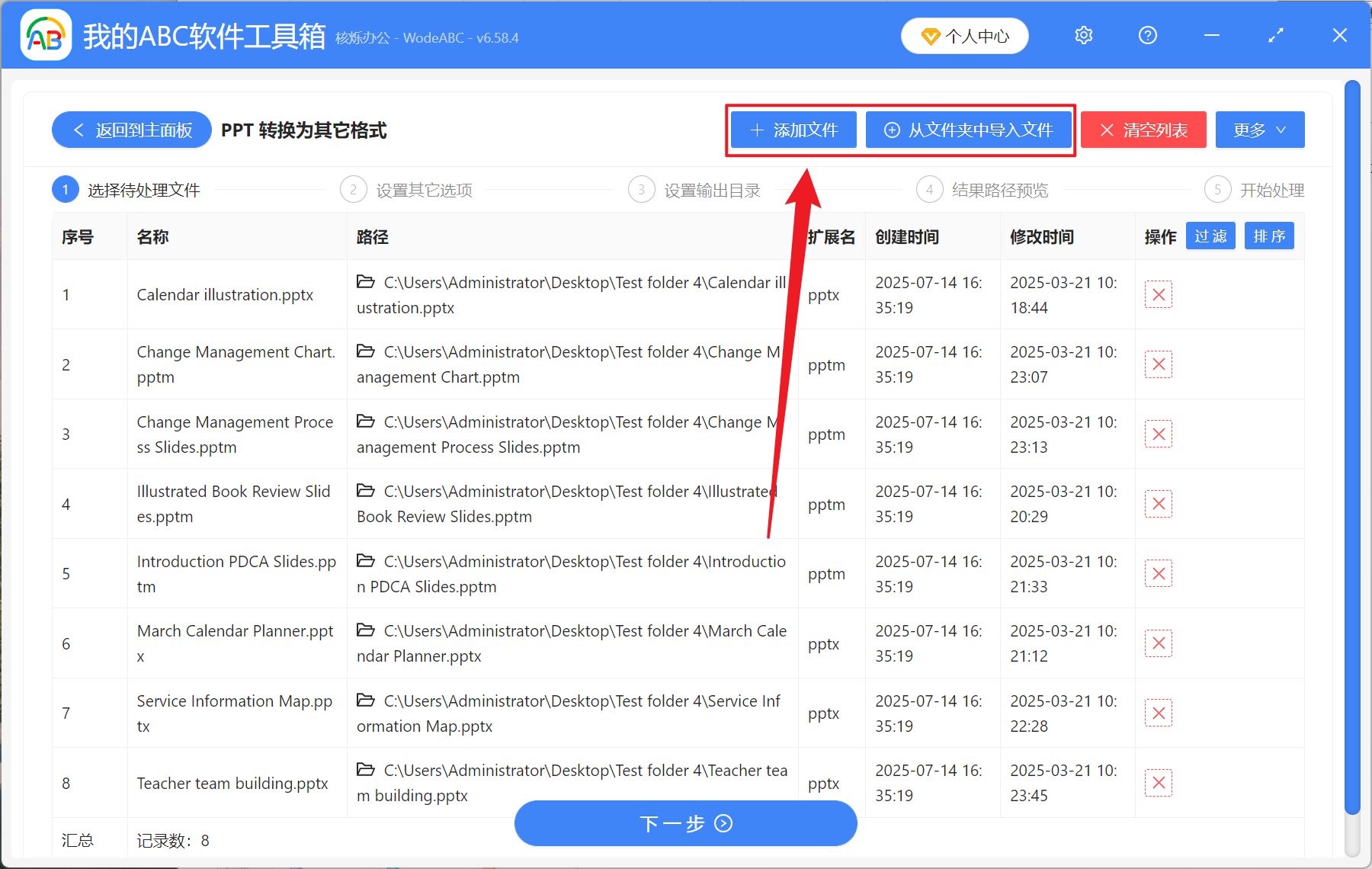
3、設計選項界面選擇轉換後的格式類型中的【轉換為常見的格式】,轉換後的格式里的【ppt】,然後點擊下一步。 接著選擇好轉換後文件的保存位置。
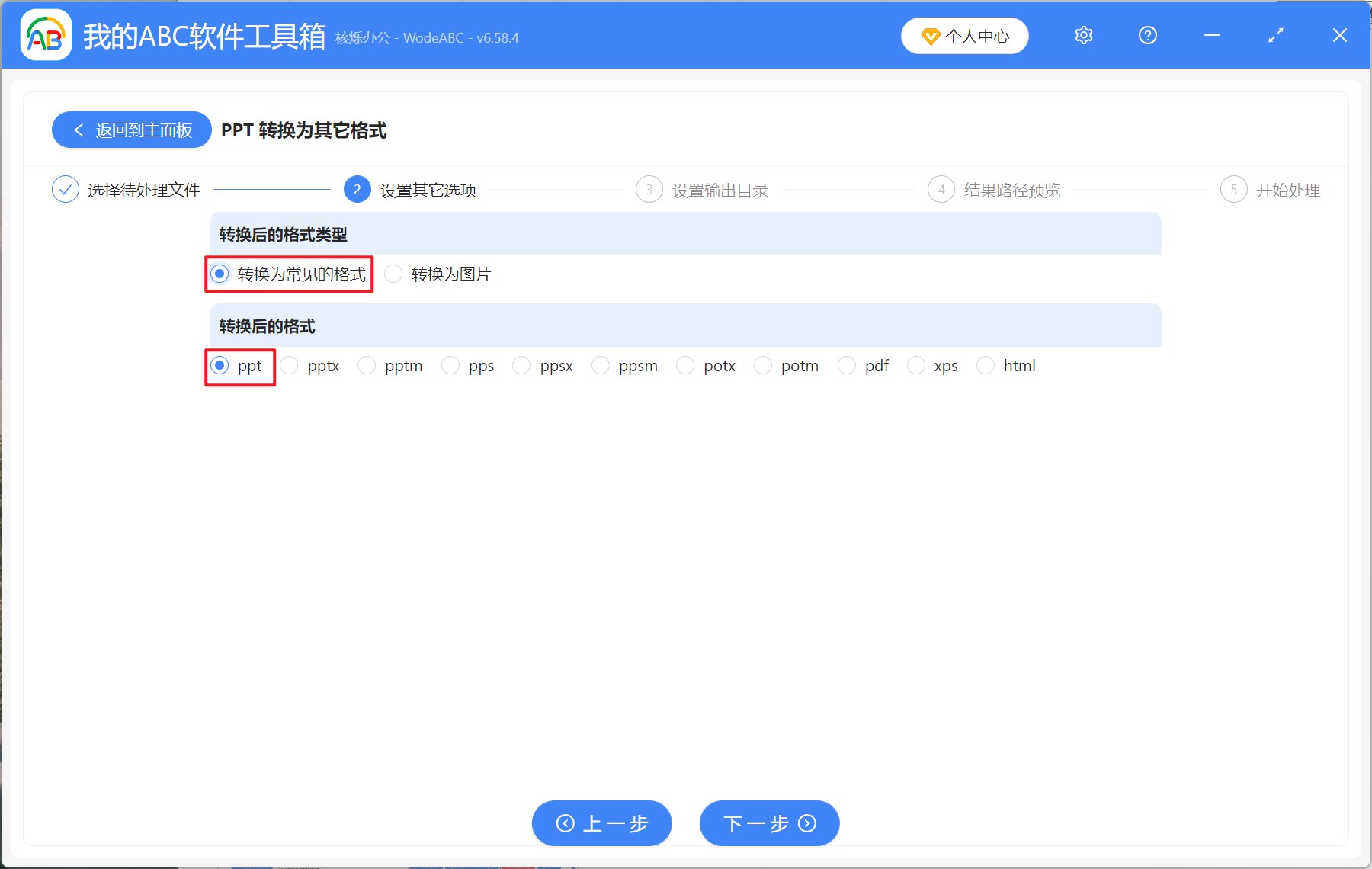
4、等待處理完成,點擊紅框內的文件路徑打開文件夾查看轉換後的 PPT 文件。